Im privaten Modus speichert Firefox keine Passwörter, Cookies oder die Surf-Chronik. Wir zeigen euch hier auf GIGA, wie ihr den privaten Modus in Firefox startet und bei Bedarf auch dauerhaft aktiviert.
Wenn ihr im privaten Modus unterwegs wart, können andere über den Browser nicht nachträglich herausfinden, welche Webseiten ihr besucht habt.
Privaten Modus in Firefox starten
Tastenkombination: [Strg] + [Shift] + [P]
- Klickt in Firefox oben rechts auf das Menü-Symbol ≡.
- Wählt „Neues privates Fenster“ aus.
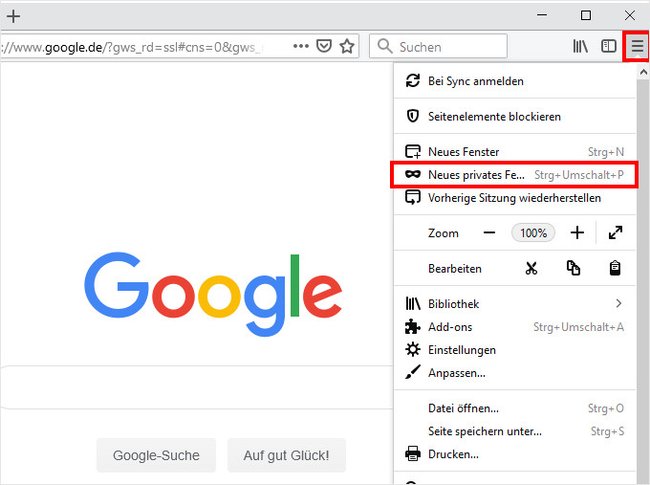
Nun öffnet sich ein neues Firefox-Fenster, in dem ihr surfen könnt. Ihr erkennt den privaten Modus an einem violetten Maskensymbol in der Kopfzeile des Browsers.
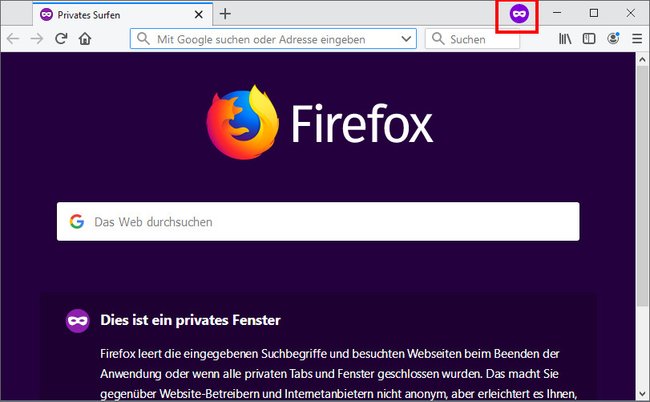
Um den privaten Modus zu beenden, schließt ihr das Fenster einfach wie gewohnt oben rechts über das X.
Was macht der private Modus?
- Der Private Modus macht euch nicht anonym!
- Es werden lediglich keine Passwörter, Cookies, Chroniken, Formular- und Suchfeldeinträge gespeichert. So surft ihr anonym.
- Der private Modus schützt auch nicht vor Viren oder Malware.
- Im privaten Modus erstellte Lesezeichen oder heruntergeladene Dateien bleiben aber erhalten.
Falls ihr auf eurem Smartphone anonym surfen möchtet, stellen wir euch hier 5 beliebte VPN-Apps vor:
Firefox: Privaten Modus dauerhaft aktivieren
Sofern gewünscht, könnt ihr den privaten Modus auch dauerhaft aktivieren:
- Klickt in Firefox oben rechts auf das Menü-Symbol ≡.
- Wählt Einstellungen aus.
- Wählt links den Menüpunkt „Datenschutz & Sicherheit“ aus.
- Scrollt bis zur Überschrift „Chronik“.
- Stellt bei „Firefox wird eine Chronik“ dann „niemals anlegen“ ein.
- Bestätigt die Meldung, dass Firefox neu gestartet werden muss.
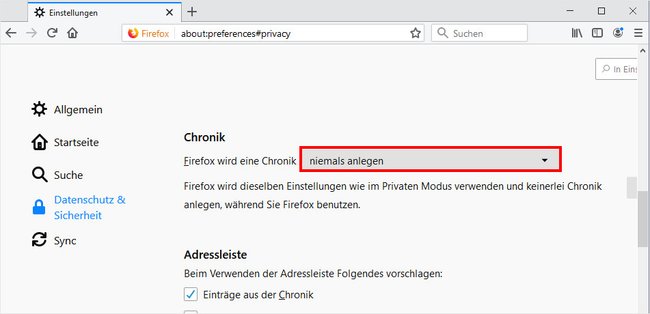
Hat alles funktioniert? Stellt ansonsten eure Fragen, Kommentare und Anregungen unten in unseren Kommentarbereich unterhalb dieser Anleitung. Ich selbst nutze den privaten Modus nicht besonders oft, wie sieht das bei euch aus? Alles privat, oder was?

